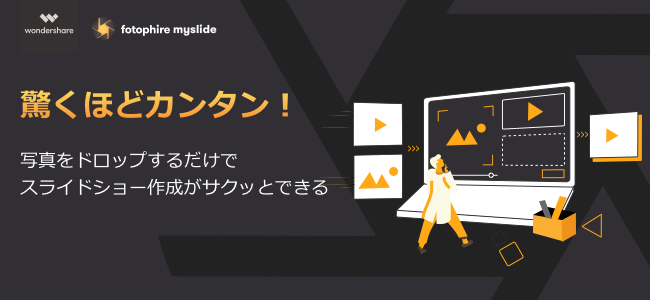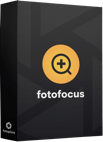Windowsパソコンで音楽つきの写真スライドショーの簡単な作り方の紹介
Fotophire MySlideは提供終了です。ご関心をお持ちいただきありがとうございます。
普段の生活や旅行などの際に、スマートフォンやタブレット端末で写真を撮影する場合があります。画像データを保存してから後で自分で見て楽しむことができますが、WindowsパソコンとFotophire MySlideがあれば音楽(BGM)つきのスライドショーが制作できます。手元にある画像ファイルを活用して、簡単にムービー作品を制作する方法をご紹介します。
MySlideの基本的な機能の紹介
MySlideはWindowsパソコン用のソフトで、写真やイラストなどの画像ファイルからスライドショーのムービーを制作するためのツールです。元の画像データ(JPEG)や動画(MP4やFLVなど)を開いて順番やテーマを選択するだけで、自動的にスライドショーの作品に仕上げてMP4やFLVなどの形式のファイルを作成してくれます。数種類のBGMが用意されているので、すぐに制作を始めることができます。MP3などの音声ファイルを指定すれば、自分で用意した音楽やナレーション付きのムービーを作ることも可能です。
写真スライドショーの作り方(基本編)
MySlideで写真スライドショーを作る手順をご紹介します。使い方は非常に簡単で、マウス操作だけで作業が完結します。
Step1.ソフトを起動すると「ソース」画面が表示されるので、元の画像ファイルを画面内にドロップして開きます。この時に、MP4やFLVなどの動画ファイルも含めることができます。表示させたい順番にファイルを開けば、以後の操作が楽です。
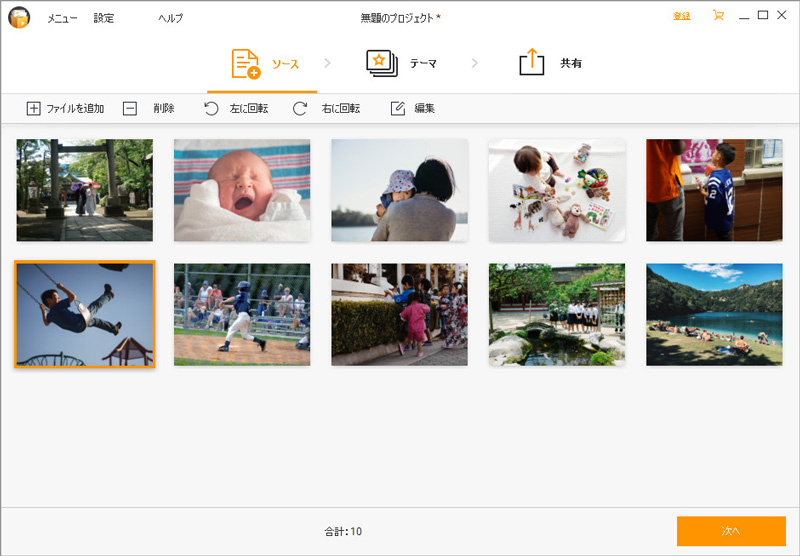
Step2.「テーマ」タブに切り替えて、画面右側の一覧から気に入ったテーマを選びます。
Step3.「音楽を追加」をクリックすると、数種類のBGMから自由に選べます。音声が不要であれば、「ミュージックオフ」を選択しましょう。
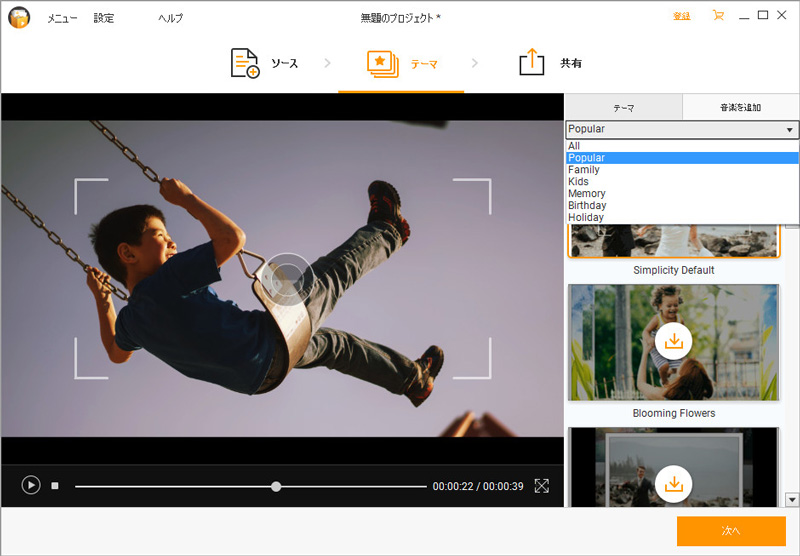
Step4.再生してみて問題がなければ画面右上の「共有」をクリックして、ファイル形式を選択して動画を保存します。MP4を選択しておけば、後で利用する際に便利です。
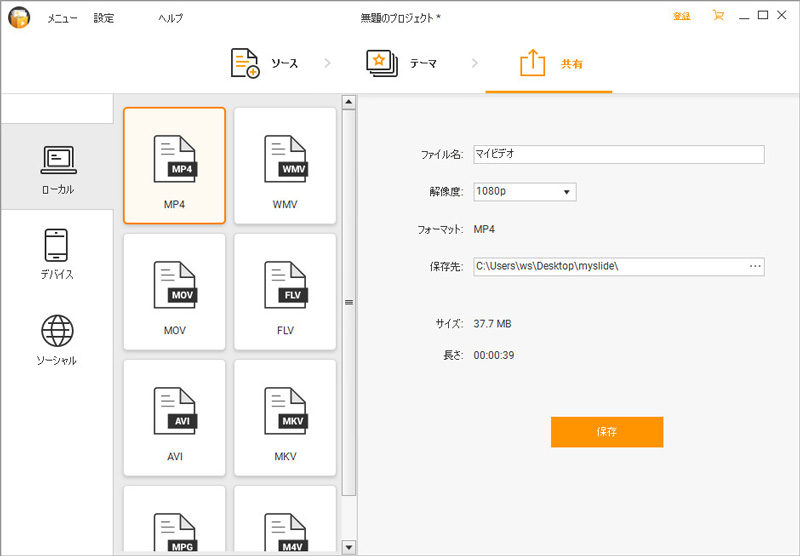
自分で用意したBGMやナレーションを利用する方法
MySlideは自分で気に入った音楽や録音した音声データをスライドショーに追加することも可能です。独自に保存したMP3ファイルを活用して、スライドショーを制作する手順をご紹介します。
Step1.「ソース」画面で元の画像やムービーを開いて再生する順番やテーマを選択しましょう。
Step2.「テーマ」の選択画面の上にある「音楽を追加」を選択して、すぐ下にオレンジ色の「音楽を導入」をクリックします。パソコンに保存されているMP3ファイルを指定して、「OK」をクリックします。
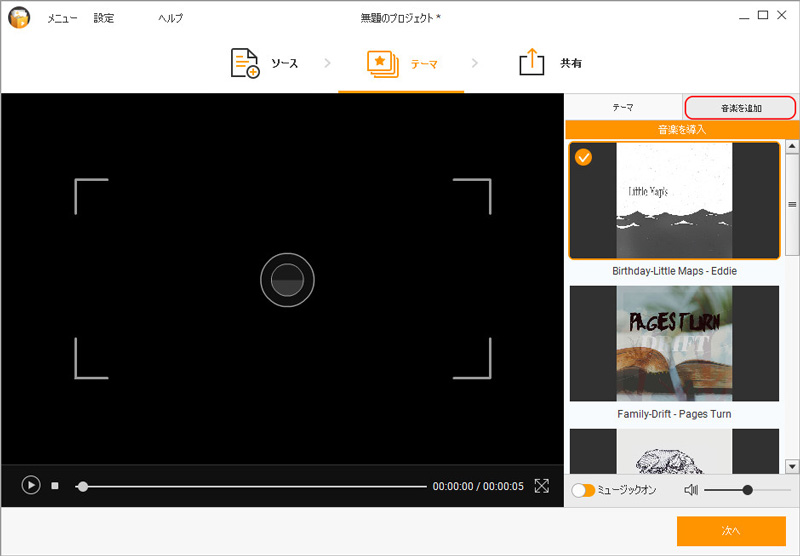
Step3.BGM一覧の一番上に新たな項目が追加されるので、これを選択して画面右下のスイッチを「ミュージックオン」に切り替えれば設定作業が完了です。
MP3ファイルを開いて選択したら、「共有」ボタンをクリックしてMP4やFLVなどの形式でデータを出力します。
元の画像を編集する手順の紹介
MySlideには元の写真や動画を回転させて向きを変えたり、カットやエフェクトを追加する機能も備えています。元の画像をマウス操作で簡単に編集する方法をご紹介します。
Step1.「ソース」画面に元の画像ファイルのプレビュー画面が表示されたら、編集をしたいデータをクリックして選択します。
Step2.画像を選択してから「編集」をクリックすると編集画面が開くので、カット・トリミングやエフェクトの追加・加工をすることができます。回転をさせたい場合には、「左に回転」「右に回転」ボタンをクリックしましょう。
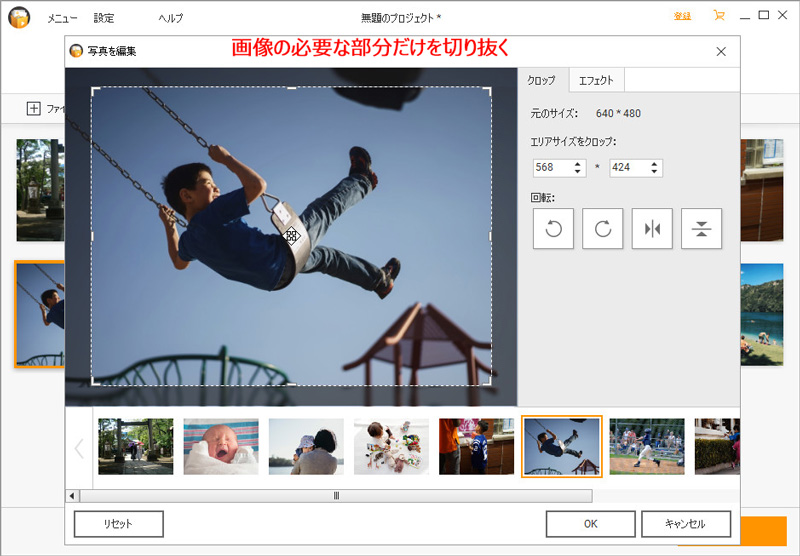
Step3.作業が完了したら、編集画面の右下の「OK」ボタンをクリックして「ソース」画面に戻ります。
編集作業が済んだら「テーマ」タブに切り替えてテーマやBGMを選び、最後に「共有」ボタンをクリックして動画ファイルを出力して完成です。
MySlideを利用する際の注意点とコツ
MySlideはJPEGなどの静止画像から写真スライドショーを作成するためのツールですが、「ソース」に静止画に加えてMP4などの動画ファイルを含めることも可能です。この機能を上手に活用すれば、音声付きのビデオを含むスライドショーに仕上げられます。音声付きのビデオを利用する場合にはソースに無音のショートムービーを使用するか、「音楽を追加」画面で「ミュージックオフ」の設定を選ぶようにしましょう。
「ソース」画面で複数のファイルをまとめて一度に開こうとすると、エラー表示が出ることがあります。このような場合は、ファイルを1つずつドロップすれば問題なく読み込みができます。再生をしたい順にドロップすれば、後で順番を入れ替える手間が省けます。
Fotophire MySlideは誰でもすぐに写真スライドショーを制作して、動画ファイルに保存をすることができるように設計されています。数種類のテーマとBGMが用意されているので、ソースが静止画であっても躍動的で動いているようなムービー作品に仕上げることができます。自分で楽しむ他に、結婚式で上映するムービーやYouTubeなどにアップする際に活用すると良いでしょう。